系统使用手册
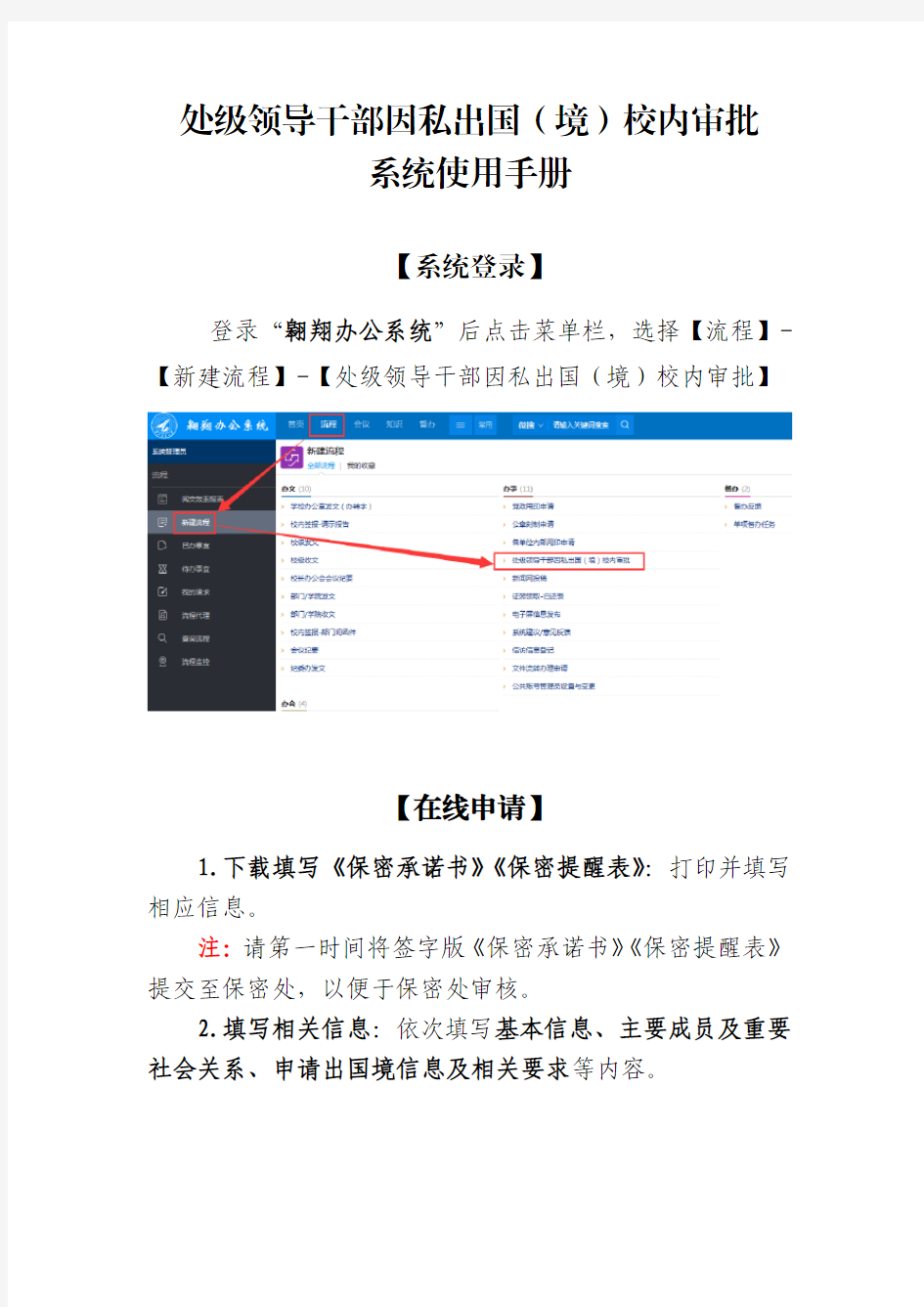
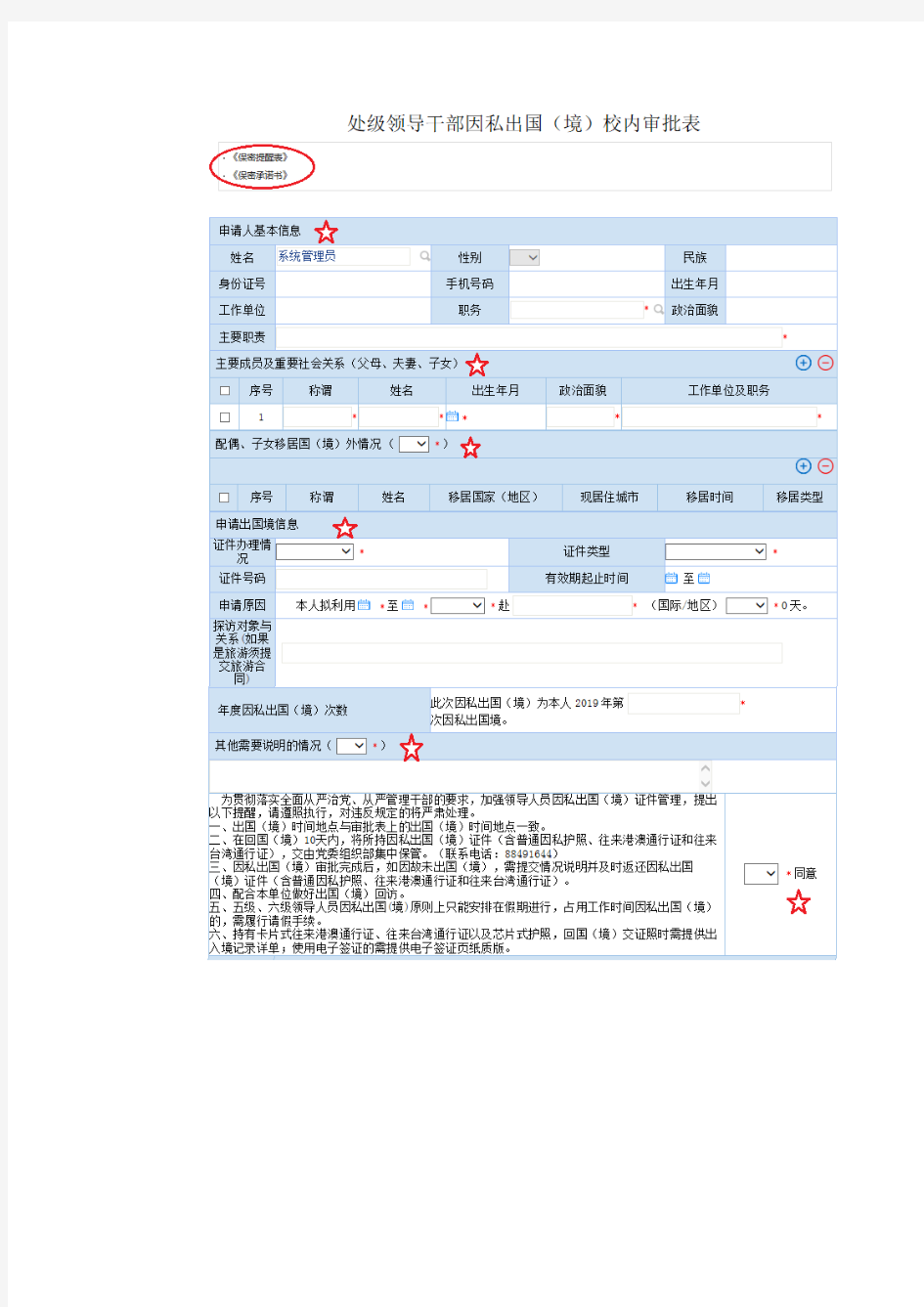
处级领导干部因私出国(境)校内审批
系统使用手册
【系统登录】
登录“翱翔办公系统”后点击菜单栏,选择【流程】-【新建流程】-【处级领导干部因私出国(境)校内审批】
【在线申请】
1.下载填写《保密承诺书》《保密提醒表》:打印并填写相应信息。
注:请第一时间将签字版《保密承诺书》《保密提醒表》提交至保密处,以便于保密处审核。
2.填写相关信息:依次填写基本信息、主要成员及重要社会关系、申请出国境信息及相关要求等内容。
【在线审批】
1.所在单位审核:单位的人事秘书对申请信息审核后,提交至单位负责人审核。
2.保密处审核:保密处审核员收到《保密承诺书》《保密提醒表》后,对是否符合保密相关规定进行审核,审核后提交至保密处负责人审核。
3.纪委办公室审核:纪委办审核员对申请人进行廉洁审查,对申请人是否符合相关规定进行审核。
4.组织部审核:组织部审核员对申请信息审核后,提交至组织部负责人审核。
5.分管校领导审核:分管校领导审核完成后,审批手续完成。
注:审批通过,系统会自动触发一条提醒,提醒申请人审批已通过。
【领取、归还证件】
1.领取护照:审批通过后,申请人到组织部(办公楼A133室)领取护照,取走后组织部系统中确认护照已取走。
2.归还护照:回国后,申请人系统中填写出国境时间及情况说明,并点击归还护照,即可到组织部归还护照。
申请办理护照的人员,在取到护照后,系统中提交归还护照,并及时将护照交到组织部。
注:请回国后再系统提交流程,流程提交后请及时将护照交到组织部。
3.组织部确认:组织部收到护照确认。
注:如出国时间与地点与审批不一致,申请人需要填写原因,并经单位负责人审核后,提交至组织部确认。
收费系统说明书
F3智能识别管理系统 说明
一、系统概述 基于车牌识别的停车场管理系统是一种现代化停车场车辆收费及设备自动化管理系统,是将停车场完全置于计算机管理下的高科技机电一体化产品。它主要是针对建设大型车流场所、机场、高档商业区等内部停车场的管理需要,以管理安全,操作方便为目标,以大厦、大型车流场所、机场、购物中心、高档商业区等业主及其他人员为主要服务对象,以达到停车用户进出快捷、方便、安全,物业公司管理更加高效、服务更加优质的目的。停车场智能识别管理系统的应用对提高整个大厦的整体形象,提高物业管理公司的管理层次和综合服务水平方面将起到重要的作用。 二、系统功能(优点简介) 灵活分配权限 系统中根据登录的用户有不同的操作权限,提升了程序的安全性和可追踪性 自定义设置监控 指定要监控的名称,设备IP,灵活的修改监控方案 车辆自动识别 系统将出入库车辆的车牌号码作为车辆管理的唯一凭证,自动采集出入库车辆的前部特征图像,自动识别车牌号码并记录车辆的前部全景图像,作为停车管理、安全认证的原始数据,并以车牌号码作为数据标识进行信息数据管理。 车辆信息显示 系统可将各种车辆详细信息在入口时记录。 系统可查询:场内车信息、出入记录车辆信息、车辆信息操作、异常放行车辆等信息 系统可根据查询条件所得出的数据进行打印 对车场会员优惠收费 值班人员在系统软件界面输入会员车辆车牌号码、有效期限、车辆类型,可根据实际情况进行充值,延期,退款,等操作,当登记车辆驶出停车场时,系统自动处理收费信息,并按车辆类型计算停车费用。 黑名单管理 将需要追踪的车辆信息添加入黑名单,当车辆出现在监控范围内时会报警提示值班人员 语音提示功能 可根据客户的要求,对进、出不同车辆类型进行相应提示,入口提示内容包含“粤A88888欢迎光临”;粤A88888有效期X天,若有效期即将结束,会提示‘请及时延期’;粤A88888余额X元,若余额即将不足,会友情提示‘请及时充值’;出口提示内容包含“粤A88888一路顺风、粤A88888请缴纳X元;粤A88888
信息管理系统操作手册
信息管理系统操作手册 学生
目录 1机器环境要求 (3) 1.1硬件环境 (3) 1.2软件环境 (3) 1.3环境检测 (3) 2主界面介绍 (8) 2.1我的任务 (9) 2.1.1 功能描述 (9) 2.2统计查看 (10) 2.2.1 功能描述 (10) 2.2.2 操作说明 (10) 2.3考试记录查看 (11) 2.3.1 功能描述 (11) 2.4作业记录查看 (12) 2.4.1 功能描述 (12) 2.4.2 操作说明 (12) 3 个人管理 (16) 3.1功能描述 (16) 3.2 操作说明 (16)
1机器环境要求 1.1硬件环境 CPU:PⅣ 3.0以上 内存:1G及以上 剩余硬盘空间:10G以上 1.2软件环境 学生端浏览器必须使用IE9.0,安装.NET4.0,安装C++2010运行库,64位客户端要装AccessDatabaseEngine64.exe,把登录地址添加到受信任站点,通过IE浏览器访问服务器端进行练习。 操作系统需用微软Windows7操作系统(旗舰版或专业版)。安装Office 2010(必须包括word,excel和ppt)。 考试过程中请关闭杀毒软件或者取消其网页脚本监控功能,防火墙请做好相关规则,卸载网页拦截软件上网助手等。 1.3环境检测 学生通过浏览器做计算机科目练习时,第一次进入练习时会提示下载《考试客户端证书》,下载到本地,打开安装,导入证书到“授信任根证书颁发机构”,导入成功后,安装wbyActivexSetup.CAB控件,安装成功后进行环境检测。如下图1 - 12,评测通过后IE会自动关闭。重新打开浏览器进入即可练习了。
教育收费系统使用手册
教育收费管理系统使用手册 一、登录办法 (一)各学校、物价局、信用社输入各自用户名(用户名附后)和密码(初始密码为111111,首次登录后必须更改密码,否则会产生数据安全隐患),登录教育收费管理系统(网址为:http://60.222.232.171/dcc)。 (二)密码更改办法 进入系统后,点击我的资料进入基本信息页面,即可修改密码。
二、功能介绍 (一)学校 主要功能有:上传收费标准和收费明细表、打印交费通知单、查询银行代收费明细和当日账户余额。 1、上传收费标准:各学校依据有关文件,制定《收费项目表》(包括收费项目名称、金额),按照下述步骤上传本系统。 操作步骤:点击左侧“学校管理”→“收费标准上传”,然后点击“选择文件”按钮,选择所要上传的文件,最后点击右上角“确定”按钮。 2、上传收费明细:先下载“学校收费明细模版”,逐项填写表格后,保存至本地电脑。然后点击“选择文件”按钮,选择所要上传的文件,最后点击右上角“确定”按钮,上传至当地物价部门审核。*这里要注意针对部分学校在使用系统前已经收取了学生学费的情况,同样需要上传收费明细到物价局进行审核,并且所上传的收费明细表文件命名规则要
增加“(已收费)”字样,例如:“201208301100某某学校收费明细(已收费)”。 批次号编写规则:共13位,前8位由收费日期(年月日)组成,第9—10位是类别码(01代表当年度春季学期,02代表当年度秋季学期),最后3位是当学期收费的顺序号(001--999)。如:2012年9月1日秋季学期第一次收费的批次号为:2012090102001。 3、打印交费通知单:学校上传《收费明细表》经物价局审核同意后,系统会自动生成每名学生的《交费通知单》。 操作步骤:点击左侧“打印交费通知单”,然后选择交费学生,点击右上角“打印通知单”,完成打印;点击“打印全部”,即可打印列表中所有学生的《交费通知单》。学校打印《交费通知单》后发放给学生,学生凭此单交费。 批次号编写规则:共13位,前8位由收费日期(年月日)组成,第9—10位是类别码(01代表当年度春季学期,02代表当年度秋季学期),最后3位是当学期收费的顺序号
移动仓储管理系统方案
移动仓储管理系统方案 仓储管理的信息化是现代化仓库管理的趋势,随着信息技术不断发展,尤其是信息网络化的应用,仓储信息处理越来越复杂,信息数据量也更为庞大,来源分布广而复杂。如果仍采用手工收集数据,会大大增加信息采集人员和信息输入人员,降低信息正确率和信息系统的执行效率。为了实现信息的快速准确的输入,物流企业在不断寻找新的解决方案。 随着数据采集管理终端、3G网络技术和条形码技术成熟和广泛应用,条码能够被各类智能条码扫描终端快速、准确识别,并通过3G网络与管理系统进行数据交互,企业可以采用条码自动识别技术应用于其仓储配送货品中的入库、出库、盘存、移库、调拨等所有物流环节中的数据信息采集,利用计算机网络收集不同分布的货品跟踪数据、及时采集数据。为物流信息管理系统提供了详实、准确、及时的基础数据,和科学的管理手段。 移动仓储管理是利用3G智能终端和条码技术,对专业物流企业仓库的物流信息进行采集跟踪的管理信息手段。与现有仓储管理系统相结合对实际物理货品信息的跟踪采集,满足企业针对客户的要求所做的货品准备、货品管理、仓储运输、等方面的信息管理需求。数据可追踪、溯源、反查强大的报表功能满足多变的管理需求,多维图形化数据分析,使您坐在办公室就能了解仓库的仓储情况、库存结构、执行情况以及具体客户的单位货品的流向。 二、现状分析 一般仓库管理作业流程如下: 进货 货品到达------卸货-----清点记录-----统计对单-----开具票据 (运输单位)(搬运工)(仓库管理员)(有关部门)(财务部门) 出货 客户认可的提货信息---出具提货单---清点记录--- 装货----- 发货 (财务部)(有关部门)(仓库管理员)(搬运工)(运输单位) 易出现的问题: 1、物料出入库,物品存放地点等信息由于采集过程繁琐(需人工登记或在几个班次结束后统一录入计算机),经常发生传递滞后,引起库存量上升,发货日期无法保证或难以估计,以及决策依据不准确等弊病。不管是人工登单还是手工录入,这种操作在记录和输入数据时产生的错误也降低了系统的可靠性。(据统计,手工操作出现的误码差的几率是否3%-4%)一些单位为了避免手工操作的失误,采取增设验单人员的办法,但其副作用一是把人工投入非增值性重复劳动造成浪费,另外,还会影响指令处理速度,加剧信息滞后。
信用信息管理系统使用手册
信用信息管理系统 使用手册 1
一使用说明 (2) 二主要功能 (2) 三系统操作 (2) 3.1主界面描述 (2) 3.1.1加密锁和打印程序安装 (4) 3.2 主要功能说明 (9) 3.2.1信用信息公示 (10) 3.2.2信用信息公告 (10) 3.2.3信用信息查询 (11) 3.2.3.1企业信用档案 (11) 3.2.3.2信用记录查询 (13) 3.2.3.3管理网信用查询 (13) 3.2.4信用信息录入 (14) 3.2.4.1良好信用信息录入 (14) 3.2.4.2企业失信记录 (16) 3.2.4.3其它失信记录 (17) 3.2.4.4信用记录审核 (18) 2
3.2.4.5信用记录反馈 (19) 3.2.4.6反馈记录审核 (20) 3.2.5信用手册 (21) 3.2.5.1省外企业备案 (21) 3.2.5.2省内企业备案 (29) 3.2.5.3信用记录类别 (36) 3.2.5.4工程综合查询 (37) 3.3 打印程序使用 (38) 3.3.1年度手册打印 (39) 3.3.2单项手册打印 (40) 3
一使用说明 江苏省建筑业企业信用信息管理系统的用户分为公众用户,市(县、区)级管理用户、省辖市级管理用户和省级管理用户。公众用户不需要用户名、密码,能够直接访问网站,查看对外发布的信息。管理部门用户经过加密锁登陆系统,进入内网,能够进行企业信用记录的填写、审核、公示、对外发布信用信息以及对企业的工程业绩进行登记和信用手册的发放工作。 二主要功能 主要功能 1.对我省建筑业企业和进苏建筑业企业在我省施工期间的信用情况进全省联网记录和对外发布。 2.对我省建筑业企业的承揽工程情况和进苏建筑企业在我省的承揽工程情况进行全省联网记录。 3.对我省项目负责人和进入我省施工的省外企业项目负责人在建工程情况进行全省联网监管。 4.提供对我省建筑业企业和进苏建筑业企业在我省施工期间的信用和工程业绩查询。 4
收费系统操作手册
榆林榆川天然气收费系统 操作手册 西安奥特软件开发有限公司 目录 一系统介绍 (3) 1.1系统介绍 (3) 二档案管理 (3) 2.1 系统登录 (3) 2.2 界面布局 (4) 2.3 市场部建档 (5) 2.4 工程部建档 (7) 2.5 营业厅建档 (8) 2.6 档案变更 (11) 2.7 档案信息 (12) 2.8 档案修改 (13) 2.9 大厅变更 (13) 2.10 工程部改档 (14) 2.11 重新发卡 (14) 2.12 档案完善 (15) 三收费管理 (15) 3.1 售气收费 (15)
3.2 冲正管理 (17) 3.3 发票补打 (17) 3.4 换表收费 (18) 3.5 维修配件收费 (18) 3.6 改线收费 (18) 3.7 银行结账 (18) 3.8 银行代售 (19) 3.9 银行冲正 (20) 3.10 读卡 (21) 3.11 银行补打发票 (21) 3.12 混合补打发票 (22) 四抄表管理 (22) 4.1 抄表任务打印 (22) 4.2 抄表录入 (22) 五事务管理 (23) 5.1折卡管理 (23) 5.2过户管理 (24) 5.3通气管理 (25) 5.4用户状态管理 (25) 5.5换表补气管理 (25) 六信息列表 (26) 6.1档案信息 (29) 6.2档案完善信息 (30) 6.3收费信息 (31) 6.4用户事务 (31) 6.5发折卡信息 (32) 6.6重新发卡信息 (33) 6.7通气信息 (33) 6.8银行结账信息 (34) 6.9档案变更信息 (34) 6.10卡费修改信息 (35) 6.10修改限购信息 (35) 6.11银行代售信息 (36) 6.12银行冲正信息 (36) 6.13补打信息 (37) 6.14银行补打信息 (37) 七用户管理 (38) 7.1修改密码 (38) 八报表管理 (38) 8.1操作员结账报表 (38) 8.2营业厅结账报表 (39) 8.3营业厅销售汇总报表 (40) 8.3银行网点销售汇总报表 (40) 8.4银行网点销售报表 (41)
信息管理系统系统说明书
信息管理系统系统 说明书
电力配件公司信息系统说明书 电力配件公司信息系统说明书 1.引言 1.1项目名称:电力配件公司信息系统说明书 1.2项目概述 对公司人事管理、进货或销售商品时,用户要对进货单或销售单进行核对审查,并进行登记;用户要获得进货、销售、库存信息时,要对进货情况、销售情况、库存情况进行查询并打印。 1.3信息系统目标 1.3.1总目标 (1)系统分成几个相对独立的模块,但这些模块都进行集中式管理。 (2)分层的模块化程序设计思想,整个系统采用模块化结构设计。作为应用程序有较强的可操作性和扩展性。 (3)合理的数据流设计,在应用系统设计中,相对独立的模块间以数据流相互连接,使各模块间的耦合性较低,方便系统运行,提高系统安全性。 1.3.2功能目标 进行进货查询,统计库存,能进行销售明细查询和打印销售报表,查询和更新人事管理。
1.3.3性能目标 各项指标达到最优。 1.4功能 帮助企业对整体的采购,对客户的服务、销售进行统一管理,提高工作效率,便于公司的管理和发展,为业务过程提供更加快捷、更好和更加经济的服务。 1.5背景: 随着经济的发展和中国汽车市场的不断扩大,某汽车配件公司也随着发展的浪潮不断扩大规模,随之,订单成倍增加,各项业务更加细化,各部门工作量增加,以往的人工处理方式就显得力不从心,劳动强度大而且容易出错 1.6引用材料(如核准的计划任务书或合同) 配件管理系统项目的软件需求说明 1.7本文所用的专门术语 电力配件管理系统 2.项目概述 2.1项目的主要工作内容 销售管理要做的主要事情是: (1)编辑订货单,审核顾客填写的订货单; (2)如果是新顾客,则进行登记; (3)确定顾客订货,根据库存情况确定是否有现货买给顾客;
信用信息管理系统操作手册
信用信息管理系统操作 手册 Document number【980KGB-6898YT-769T8CB-246UT-18GG08】
一使用说明 江苏省建筑业企业信用信息管理系统的用户分为公众用户,市(县、区)级管理用户、省辖市级管理用户和省级管理用户。公众用户不需要用户名、密码,可以直接访问网站,查看对外发布的信息。管理部门用户通过加密锁登陆系统,进入内网,可以进行企业信用记录的填写、审核、公示、对外发布信用信息以及对企业的工程业绩进行登记和信用手册的发放工作。 二主要功能 主要功能 1.对我省建筑业企业和进苏建筑业企业在我省施工期间的信用情况进全省联网记录和对外发布。 2.对我省建筑业企业的承揽工程情况和进苏建筑企业在我省的承揽工程情况进行全省联网记录。 3.对我省项目负责人和进入我省施工的省外企业项目负责人在建工程情况进行全省联网监管。 4.提供对我省建筑业企业和进苏建筑业企业在我省施工期间的信用和工程业绩查询。 三系统操作 主界面描述 打开IE5以上版本的浏览器,在地址栏中输入,即可进入江苏省建筑企业信用信息管理系统主界 面.
主要功能选择栏: 点击即可选择功能,系统主要的功能都在此进行选择。 系统选项: 有回到主页,退出系统等选项,在登陆系统后会显示. 登陆输入区: 提供加密锁驱动下载及验证信息.有加密锁的用户自动进入系统.无加密锁的用户在登陆输入区输入用户名和密码,点击登录进入系统. 主工作区及信息阅览区: 通过在主工功能选择栏选择的功能,显示当前的功能信息.如用户未登陆,显示目前的最新文件,公示信息和公告信 主要功能选择栏 登陆输入区 主工作区及信息阅览区 系统选项
智能车牌识别停车场管理收费系统软件操作说明书
智能车牌识别停车场管理收费系统软件操作说明书 2017-05-17 10:56 多奥智能车牌识别停车场管理收费系统软件操作说明书 一、数据库的安装 安装数据库Microsoft SQL Server 2000 1)选择SQL Server 2000文件夹下的应用程序。 2)选择第一项,即安装SQL Server 2000组件(C)。 3)选择安装数据服务器(S)。 4)选择本地电脑(L)。 5)选择创建新的SQL Server实例,或安装客户端工具(C)。 6)选择服务器和客户端工具(S)。 7)选择默认。点击下一步。 8)选择典型,点击下一步。 9)选择使用本地系统账户,点击下一步。 10)选择混合模式与空密码,点击下一步。 11)继续下一步直到安装结束。重启电脑,数据库安装完成后。 二、停车场软件的安装 安装停车场软件 1)打开光盘,运行,根据提示安装完成后出现。
2)选择“创建本地数据库”,点击“执行选择”后出现连接数据库的界面, 3)点击“连接数据库”后,创建数据库、备份数据库、还原数据库的按钮会显示出来。 4)点击“创建数据库”,创建数据库成功后,退出。再选择“安装加密狗” 5)点击“执行选择”,出现SoftDog Windows驱动安装和卸载程序界面 6)勾选“USB狗驱动”点击“安装”,安装成功后,退出。加密狗驱动安装完成。 三、停车场软件操作 软件的登陆 1)运行软件的安装包,安装好软件。 2)创建好数据库后,点击图标打开软件 3)出现智能停车场管理系统登录窗口,如图示2,输入用户编号101,点击三次回车,进入软件操作界面。或者输入用户编号101后,直接点击“确定”按钮进入软件操作界面
党建信息管理系统使用手册
《中国共产党党务管理信息系统》培训手册 中共广东省委组织部
目录 第1章系统简介 0 1.1系统主窗口 0 1.2系统主要功能 (1) 第2章系统应用流程 (2) 第3章系统的安装与启动 (3) 3.1系统的安装 (3) 3.1.1 软件安装环境 (3) 3.1.2 硬件安装环境 (3) 3.1.3 党务系统的安装 (3) 3.2系统的启动 (9) 第4章基本信息管理 (10) 4.1党组织基本信息管理 (10) 4.1.1 党组织基本信息管理功能介绍 (10) 4.1.2 党组织基本信息管理功能的使用 (12) 4.2党员基本信息管理 (17) 4.2.1 党员基本信息管理功能介绍 (17) 4.2.2 党员基本信息管理功能的使用 (19) 4.3流动党员基本信息管理 (28) 4.3.1 流入党员基本信息管理 (28) 4.3.2 流出党员基本信息管理 (29) 4.4入党申请人员基本信息管理 (30) 4.4.1 入党申请人员基本信息管理功能介绍 (30) 4.4.2 入党申请的流程 (31) 4.4.3 入党申请人员基本信息管理功能的使用 (32) 第5章党务管理 (34) 5.1党组织业务管理 (34) 5.1.1 党组织生活 (34) 5.1.2 民主评议 (35) 5.1.3 领导班子民主生活会 (36) 5.1.4 党内表彰 (37) 5.1.5 党代会 (37) 5.1.6 党代表会议 (37)
5.2党员业务管理 (37) 5.2.1 党员民主评议 (37) 5.2.2 党员培训 (38) 5.2.3 党员奖励情况 (39) 5.2.4 党员处分情况 (40) 5.3党员进出管理 (40) 5.3.1 恢复党籍、追认党员 (40) 5.3.2 停止党籍、党员死亡 (42) 5.3.3 组织关系转入 (43) 5.3.4 组织关系转出 (44) 5.3.5 党员外出流动登记 (46) 5.3.6 党员外来流动登记 (46) 5.4党员党费缴纳管理 (47) 5.4.1 党费缴纳基数变更 (47) 5.4.2 党员党费缴纳 (48) 5.4.3 党费减免情况登记 (49) 5.4.4 一次交纳千元党费登记 (50) 5.4.5 党费收缴登记表 (50) 5.4.6 党费缴交情况查询 (50) 5.5党组织党费使用管理 (50) 5.5.1 进入党费收缴管理使用模块 (51) 5.5.2 生成党费报表的流程 (51) 5.5.3 党费级别的设置 (51) 5.5.4 党组织党费的期初值的录入 (52) 5.5.5 党费收入的录入 (52) 5.5.6 党费支出的录入 (53) 5.5.7 党费报表的生成 (53) 5.5.8 转存党费报表 (54) 5.5.9 历史党费报表 (54) 5.5.10 党费报表属性的修改 (55) 5.5.11 党费报表的打印 (55) 5.5.12 手工录入党费报表 (55) 5.6党员发展管理 (56) 5.6.1 登记入党申请人员信息 (56) 5.6.2 入党申请人员发展成为积极分子 (57) 5.6.3 积极分子发展成为发展对象 (58) 5.6.4 发展对象发展成为预备党员 (58) 5.6.5 从申请人员到预备党员的操作流程 (59) 5.7预备党员转正管理 (59)
智能物流系统方案简介
一、 系统概述 该系统是北斗(或GPS )定位技术和Zigbee 区域定位技术相结合的先进的物流货运管理系统。该系统的使用可以有效降低运载车辆的管理难度,随时受控车辆信息。 通过随车部署的北斗(或GPS )定位终端设备监测车辆是否运行在规定线路上及其实时的具体位置,通过GPRS (或SMS )功能实时上报车辆位置信息及其状态信息以及被监测的托盘状态信息到运营中心,以达到监测车辆及随车托盘在各个城市及不同城市之间运行的整个过程。无论被监测托盘车辆在什么地方,运营中心的监控界面都可以实时显示其所在的具体位置信息和状态信息。 每个车辆随车安装一台北斗(或GPS )定位终端设备,该设备的功能有三个,一、定位车辆的实时位置;二、接收网关设备监测到的托盘的状态信息;三、发送车辆及装载托盘的实时位置信息和状态信息。 系统布设时根据每个车辆装载的托盘的具体规格,会在每个托盘上部署不同数量或规格的有源标签,在每个车辆驾驶室内安装定位网关设备,以达到将随车托盘定位到车辆的网关设备无线信号覆盖的区域内。网关设备实时读取为每个托盘配置的不同ZigBee 电子标签上的数据信息。网关设备与定位终端设备连接,将随车托盘的状态信息通过GPRS (或SMS )网络传回计算机监控中心,实现对车辆随车装载托盘的实时监测。 智能物流系统方案简介 【最新资料,WORD 文档,可编辑修改】
第一批试点工程部署在北京、郑州、广州三个城市及城市之间路段。三个城市之间车辆对开,车辆总共需要300辆,托盘箱周转周期设定10天,托盘箱共需要25200个。 二、系统特点 实时北斗(或GPS)定位追踪:实现运输车辆24小时实时北斗(或GPS)定位、车辆位置追踪,通过运营中心的系统平台监测到车辆的地理位置信息。 针对大型物流配送中心、自营分销企业、电子商务企业等的大型物流管理系统,在传统的进销存基础上,更加注重货物的仓储和运输的过程实时状态监控、管理、费用结算和成本控制、形成更加全面的分销物流信息化管理体系。 ?全互联网化,实现采购部、销售部、仓储物流部和财务部的协同处理、实时查询。 ?实现货物物流过程的全程监控 ?支持运输计划、调车、发运、跟踪、签收和考核多节点信息贯穿始终。 ?支持跨区域多库房数据集中管理。 ?可选移动PDA设备,支持发运、签收环节的数据实时上传服务器。 ?多种GPS接口完成到场、到达和过程的自动监控和差错对证。 ?可与物流系统接口,实现货物配送状态的自动跟踪。 ?提供正规短信平台,自动发出订单和货物变动通知。 系统优势: 1. 区别于传统进销存增加物流管理
基层医疗卫生管理信息系统使用手册教学文案
基层医疗卫生管理信息系统使用手册 建议:在使用系统之前请查看压缩文件操作资料中的视频 和操作手册中的文档资料 。 一、管理员基础配置: 1.安装插件Silverlight.exe 和dotNetFx40_Full_X86_X64.exe,如 下图所示: 2.注册客户端: 拷贝客户端.rar文件到本地磁盘,解压,注册如下两个文件, 如图: 3.在确保卫生专网连接正常的情况下,使用IE浏览器,在地址 栏输入系统地址访问系统。
4.输入正确账号和密码后进入系统,进入基本医疗模块,进行 如下设置: (1)进入基础维护菜单,双击打开单据使用设置。首先选择科室,然后选择单据类型,根据自己卫生院实际情况,给药房药库加入合适的单据,最后点击右下角加入按钮,看到最上面出现单据记录,则证明加入成功,然后药房、药库进行日常业务(如入库、调拨等)时才会有相应的单据。如下图所示: (2)进入基础维护菜单,双击打开发票归类。首先选择左上角发票类别,然后看到左边项目列表显示红色,然后直接点击保存按钮,变成黑色后才是有效数据。如果要修改某个类别,双击打开具体项目(如保安费),然后在检索框输入要归类的类别(如保安费),查找出来双击选中,然后点击保存按钮,则完成发票归类。如下图所示:
(3)进入基础维护菜单,根据自己卫生院情况维护药品字典、诊疗字典和供应商字典。如维护药品字典,英文状态下输入首字母检索到需要修改的药品,修改药品具体内容,点击确定进行保存。如下图所示: (4)进入参数设置菜单,双击打开机构参数界面。如果不启用电子病历,则在住院管理中选择“不启用电子病历”,然后点击上角保存按钮。如果启用电子病历,则详情请查看电子病历文档。其他部分根据本卫生院情况进行设置。
智能物流系统方案简介
智能物流系统方案简介 【最新资料,WORD文档,可编辑修改】 一、系统概述 该系统是北斗(或GPS)定位技术和Zigbee区域定位技术相结合的先进的物流货运管理系统。该系统的使用可以有效降低运载车辆的管理难度,随时受控车辆信息。 通过随车部署的北斗(或GPS)定位终端设备监测车辆是否运行在规定线路上及其实时的具体位置,通过GPRS(或SMS)功能实时上报车辆位置信息及其状态信息以及被监测的托盘状态信息到运营中心,以达到监测车辆及随车托盘在各个城市及不同城市之间运行的整个过程。无论被监测托盘车辆在什么地方,运营中心的监控界面都可以实时显示其所在的具体位置信息和状态信息。 每个车辆随车安装一台北斗(或GPS)定位终端设备,该设备的功能有三个,一、定位车辆的实时位置;二、接收网关设备监测到的托盘的状态信息;三、发送车辆及装载托盘的实时位置信息和状态信息。 系统布设时根据每个车辆装载的托盘的具体规格,会在每个托盘上部署不同数量或规格的有源标签,在每个车辆驾驶室内安装定位网关设备,以达到将随车托盘定位到车辆的网关设备无线信号覆盖的区域内。网关设备实时读取为每个托盘配置的不同ZigBee电子标签上的数据信息。网关设备与定位终端设备连接,将随车托盘的状态信息通过GPRS(或SMS)网络传回计算机监控中心,实现对车辆随车装载托盘的实时监测。 第一批试点工程部署在北京、郑州、广州三个城市及城市之间路段。三个城市之间车
辆对开,车辆总共需要300辆,托盘箱周转周期设定10天,托盘箱共需要25200个。二、系统特点 实时北斗(或GPS)定位追踪:实现运输车辆24小时实时北斗(或GPS)定位、车辆位置追踪,通过运营中心的系统平台监测到车辆的地理位置信息。 针对大型物流配送中心、自营分销企业、电子商务企业等的大型物流管理系统,在传统的进销存基础上,更加注重货物的仓储和运输的过程实时状态监控、管理、费用结算和成本控制、形成更加全面的分销物流信息化管理体系。 全互联网化,实现采购部、销售部、仓储物流部和财务部的协同处理、实时 查询。 实现货物物流过程的全程监控 支持运输计划、调车、发运、跟踪、签收和考核多节点信息贯穿始终。 支持跨区域多库房数据集中管理。 可选移动PDA设备,支持发运、签收环节的数据实时上传服务器。 多种GPS接口完成到场、到达和过程的自动监控和差错对证。 可与物流系统接口,实现货物配送状态的自动跟踪。 提供正规短信平台,自动发出订单和货物变动通知。 系统优势:
档案信息管理系统使用手册.docx
档案信息管理系统 使用手册
目录 5.4.归档状态管理 (27) 30 31 31
1 2 2 3
一、登录档案信息管理系统 打开一个 IE 窗口,输入档案信息管理系统地址,在登录界面中输入登录帐号和密码,点击登录。 1.1. 系统首页 登入系统后,首先进入档案信息管理系统首页,如下图所示。 首页的导航栏中,“首页” 用于进行档案相关的操作,“消息列表”用于管理个人的站内消息,“全文检索” 用于对有权限的所有档案原文进行全文检索,“系统管理” 用于进入管理后台,进行系统的管理。 1.2. 个人设置 点击首页左上方的“个人设置”,弹出个人设置窗口,如下图所示。
填写必要的信息后,点击提交修改个人信息 1.3. 修改密码 点击首页左上方的“修改密码”,弹出密码修改窗口,如下图所示。 填写正确的旧密码、新密码和确认新密码,点击提交修改当前帐号的密码。 1.4. 退出系统 点击首页右上方的“退出系统图案” ,系统将注销当前用户,并返回登录页面; 直接关闭浏览器,系统也将注销当前用户。 二、档案库定义 浏览左边树,如上,可见“添 |删 |修”文字链接,分别用于添加档案库,删除档案库以及修改档案库信息。
2.1. 添加档案库 “科技档案” ,然后单击“添” 文字链接,选中将要添加子档案库的档案库例如 弹出如下窗口。 输入档案类别即将添加的档案库名称,单击“提交” 即可。系统会弹出如下对话框: 如上意思是指选中的父类别将无法显示用户添加到该类别的数据。如果单击“取消”该添加操作。 2.2. 删除档案库 在左边树形中选中将要删除的档案库,然后单击“删”文字链接,弹出如下窗口。
【中文版】DMA-Radius-Manager计费系统用户手册-v4.1--
DMA Radius Manager 计费系统 用户手册 Version 4.1
目录 前言 (3) 基本功能: (3) 特色功能: (3) NAS的兼容性: (4) CMTS的兼容性: (4) 系统描述 (5) 管理员控制面板 (5) 入门 (5) RADIUS认证和计费 (6) 管理员 (9) 服务计划 (9) 服务示例 (14) 预付卡系统 (17) 开始之前 (17) 设置卡服务 (18) 生成卡 (18)
前言 DMA Radius Manager计费系统是一款容易使用的Radius和Docsis应用系统。它适用于ISP运营商用户,网吧,机场及其它使用公共互联网接入上网的场合。该系统是在Linux操作系统上运行的,其使用了非常稳定的FreeRadius 2.X Radius服务器和Mysql数据库构成的服务后台。通过集成的软件组件来保障系统的高稳定性和可靠性。 基本功能: 1.支持对PPPoE,PPtP,L2tP协议和热点的Radius验证和审计; 2.Docsis 3.支持对下载,上传,在线时间和数据传输速率进行策略控制; 4.支持预付费和后付费两种计费方式; 5.支持付款跟踪; 6.支持财务报告; 7.支持预付卡系统; 8.支持在线支付; 9.支持账户更新同步; 特色功能: 1.支持系统连接跟踪; 2.支持无线和DOCSIS两种方式信号监测; 3.支持用户自注册; 4.支持即时访问服务; 5.设置好支付网关支持PayPal在线支付 PayPal快捷支付
●PayPal网站标准付款 ●PayPal标准付款 NAS的兼容性: 1.Mikrotik 2.8+ 。仅使用最终版本不建议使用RC版本。该版本主要支持的功能有:PPPoE协议,PPTP,L2TP,热点和无线接入的认证和审计。 2.Chillispot 。在Linux上运行DD-WRT设备时可以从我们的网站下载测试版的版本。 3.StarOS V2或者v3。支持的功能:全PPPoE协议认证和部分的无线访问认证。 4.Cisco NAS。必须使用正确的IOS版本,且VPDN,BBA组和虚拟模板必须支持PPPoE,PPtP及L2tP的Radius认证。 5.pfSense。热点服务器。 CMTS的兼容性: 支持路由和桥接两种连接模式方式。部分支持CMTS模式。 ●路由模式:摩托罗拉的BSR系列和思考的UBR系列等。 ●桥接模式:Arris系列等。 请注意这不是CMTS的用户手册,你可以在你的已经装运的CMTS设备中找到用户手册。 本手册由两部分组成: 1.系统描述 2.参考手册 为了达到DMS Radius Manager最好的使用结果,我们强烈推荐用户完全的仔细阅读本手册。
收费系统入口程序使用手册正式
收费系统入口程序使用手册一.入口车道程序界面 图1-1 二.入口程序操作流程 1. 准备状态 收费车道各种设备均处于电源打开的情况下,各车道设备的初始状态如下: a.车辆检测器处于工作状态 b.除上下班键可用外,其他键失效 c.显示器显示如下内容: ●收费站名称 ●车道号 ●日期、时间及班次 ●显示天棚信号灯状态 ●显示通行信号灯状态 通行状态 车型判别 信息参数
●显示车道开闭状态 图2-1 设备配置时,若配置了图像捕捉卡,则入口操作界面发生改变,如下图所示: 图2-2 2. 车道打开操作过程 A. 收费员开始上班,系统检验收费员身份合法性,如果一切正常则打开车道,否则提 示非法,重新开始。 B. 如身份号三次失败,则产生非法进入报警,并记录此次报警情况。 C. 入口车道打开后设备状况: ●天棚信号灯入口方向变绿’↓’ ●通行信号灯为红色
●收费终端显示车道打开信息,并向收费站服务器报告一起车道打开事件,显示‘输 入车型’等待收费员输入车型。 具体操作如下: ●上班登录:按【F3】弹出‘用户注册窗 口’ ●在弹出的窗口中输入用户编码、用户口 令,并选择正确的班次,进入上班状态。 此时程序界面如旁图所示。 图2-3 ●如果输入错误,按【Shift+Tab】键移动光标到要修改的地方,重新输入,或按Esc 键返回到前一步。 ●注:若口令输入错误,则出现警告窗口,回车确定后可重新输入,三次为限。 3. 正常处理流程与记录 A.当车辆驶入收费车道时,收费员首先将通行卡放在读写器上,并根据车型分类表 判定车型,所选择的车型以大字体显示在收费员终端屏幕上。程序界面如下图所示。 图2-4 若通行卡损坏或卡未出站,则显示屏中间呈红色,状态栏提示‘坏卡,请换张卡’或‘此卡未出站,请换张卡’如下图所示。
智能物流系统方案设计简介
系统介绍 一、系统概述 该系统就是北斗(或GPS)定位技术与Zigbee区域定位技术相结合的先进的物流货运管理系统。该系统的使用可以有效降低运载车辆的管理难度,随时受控车辆信息。 通过随车部署的北斗(或GPS)定位终端设备监测车辆就是否运行在规定线路上及其实时的具体位置,通过GPRS(或SMS)功能实时上报车辆位置信息及其状态信息以及被监测的托盘状态信息到运营中心,以达到监测车辆及随车托盘在各个城市及不同城市之间运行的整个过程。无论被监测托盘车辆在什么地方,运营中心的监控界面都可以实时显示其所在的具体位置信息与状态信息。 每个车辆随车安装一台北斗(或GPS)定位终端设备,该设备的功能有三个,一、定位车辆的实时位置;二、接收网关设备监测到的托盘的状态信息;三、发送车辆及装载托盘的实时位置信息与状态信息。 系统布设时根据每个车辆装载的托盘的具体规格,会在每个托盘上部署不同数量或规格的有源标签,在每个车辆驾驶室内安装定位网关设备,以达到将随车托盘定位到车辆的网关设备无线信号覆盖的区域内。网关设备实时读取为每个托盘配置的不同ZigBee电子标签上的数据信息。网关设备与定位终端设备连接,将随车托盘的状态信息通过GPRS(或SMS)网络传回计算机监控中心,实现对车辆随车装载托盘的实时监测。 第一批试点工程部署在北京、郑州、广州三个城市及城市之间路段。三个
城市之间车辆对开,车辆总共需要300辆,托盘箱周转周期设定10天,托盘箱共需要25200个。 二、系统特点 实时北斗(或GPS)定位追踪:实现运输车辆24小时实时北斗(或GPS)定位、车辆位置追踪,通过运营中心的系统平台监测到车辆的地理位置信息。 针对大型物流配送中心、自营分销企业、电子商务企业等的大型物流管理系统,在传统的进销存基础上,更加注重货物的仓储与运输的过程实时状态监控、管理、费用结算与成本控制、形成更加全面的分销物流信息化管理体系。 ?全互联网化,实现采购部、销售部、仓储物流部与财务部的协同处理、实时查询。 ?实现货物物流过程的全程监控 ?支持运输计划、调车、发运、跟踪、签收与考核多节点信息贯穿始终。 ?支持跨区域多库房数据集中管理。 ?可选移动PDA设备,支持发运、签收环节的数据实时上传服务器。 ?多种GPS接口完成到场、到达与过程的自动监控与差错对证。 ?可与物流系统接口,实现货物配送状态的自动跟踪。 ?提供正规短信平台,自动发出订单与货物变动通知。 系统优势:
信息管理系统操作手册.doc
信息管理系统操作手册查看老师
目录 1主界面介绍 (3) 2功能介绍 (3) 2.1 修改密码 (3) 2.1.1 功能描述 (3) 2.1.2 操作说明 (4) 2.2 考试情况查看 (5) 2.2.1 功能描述 (5) 2.2.2 操作说明 (5) 2.3 作业情况查看 (7) 2.3.1 功能描述 (7) 2.3.2 操作说明 (7) 2.4 练习情况查看 (10) 2.4.1 功能描述 (10) 2.4.2 操作说明 (10) 2.5 知识点练习情况查看 (12) 2.5.1 功能描述 (12) 2.5.2 操作说明 (13)
1主界面介绍 查看老师在登录首页选择教师登录,输入用户名和密码(由教务老师分配).用户登录后,即进入查看老师用户的主界面,如图1.1所示。 图1.1 各功能菜单项简介: 【修改密码】功能用于修改查看老师登录网院版信息管理系统的密码。 【考试情况查看】功能用于查看相关联的学习中心下所有学生的考试任务完成情况。 【作业情况查看】功能用于查看相关联的学习中心下所有学生的作业任务完成情况。 【练习情况查看】功能用于查看相关联的学习中心下所有学生的练习情况汇总信息。 【知识点练习情况查看】功能用于查看相关联的学习中心下所有学生的知识点练习情况汇总信息。 2功能介绍 2.1 修改密码 2.1.1功能描述 查看老师可以通该功能修改登陆网院版信息管理系统的密码。
2.1.2操作说明 1、打开:点击主界面左侧菜单列表中【修改密码】菜单进入此功能界面,界面显示原始密码、新密码、再次输入新密码,如图2.1.2.1所示。 图2.1.2.1 2、用户密码修改:在原始密码处输入原来的密码,新密码处输入要修改的新密码,然后再确认一次新密码,点击【确认修改】密码修改成功,点击【取消】不进行密码修改。如图2.1.2.2所示。 图2.1.2.2
Wmis营业收费系统软件说明书
Wmis营业收费系统软件说明书 一、系统特点说明: 1、支持“总—分公司” 管理模式: 各分公司可独立管理自己的客户资料、抄表、收费和其它管理工作,各公司权力对等,只能管理所辖范围内的日常工作,不能越权操作其它分公司和总公司的事务,总公司权限最高,不仅可以管理总公司的客户资料、抄表、收费和其它管理工作,还能管理和监督下属分公司的一切操作,作到“统分结合”,即可统一调配又可灵活管理 2、支持各分公司不同价格体系; 总公司客户多是批发用户或用水大户,其水价相对优惠,分公司客户是一般用水户,与总公司单价不同, 3、支持开放式数据库结构: 系统提供数据字典,方便系统管理人员,了解系统数据结构,结合“报表中心”,自定义各种报表。 4、支持自定义操作员权限 系统类似Windows NT的用户组管理机制,权限划分更细,可控制到某个窗口,某个按钮是否“可见”、“可用”,可控制某些敏感字段的编辑权限。 5、强大的日志管理、高效的安全控制 系统日志会记录用户所有操作,记录客户端登录的IP地址、电脑名称、操作时间、操作内容,可记录修改的字段名称,及修改前后的字段值; 客户端访问权限,采用硬件识别技术,新安装客户端必须经过管理员确认才能进入系统; 6、支持10万以上用水用户的大型水务集团统一管理数据 系统支持每月数据结转、每年数据结转功能,不会因为数据量越来越多,客户端增多、并发量大,造成的系统性能下降,数据库死锁等问题; 7、可自定义表格显示内容,可自定义报表格式: 完全人性化界面设计,操作员可根据个人喜好,自定义软件界面风格; 8、支持红外线抄表机抄表; 系统提供手持抄表设备通讯接口,可采用高速红外线端口或专用电缆与《自来水信息管理系统》接口通讯。 9、支持“一户多表”: 一个用户多个水表,可以单独定义每个水表的安装地址,水表名称,用水单价,抄表周期。 10、支持“总表--分表”水损计算模式: 支持以下几种水损计算方法: A:由总表承担水损部分水量:一个总表包含N个分表,总表应缴水量=总表抄表
干部信息管理系统30用户手册
第1章系统登录及初始化设置 本章主要介绍干部信息管理系统3.0在服务器端安装完成后,各单位用户如何登录系统并完成系统初始化设置,同时完成给用户组及用户授权的过程。 1.1系统登录 干部信息管理系统3.0作为北京组工业务管理服务平台其中一个子系统,访问方式为:打开本地IE浏览器,在地址栏中输入访问地址后回车即可打开系统登录界面,如图1-1-1所示。 图1-1-1 干部信息管理系统登录界面 首次使用干部信息管理系统3.0,在登录界面输入初始的用户名和密码。 使用之前注意机器的IE设置,要正常使用干部信息管理系统3.0,需要关闭IE的弹出窗口阻止程序,如图1-1-2所示,同时关闭第三方程序对IE弹出窗口的拦截,如雅虎助手,QQ珊瑚工具栏,新浪点点通,卡卡上网助手等。
图1-1-2 关闭弹出窗口阻止程序 输入正确的用户和密码后,单击“登录”按钮,系统打开如图1-1-3所示的干部信息管理系统功能导航界面。 图1-1-3 系统干部信息管理系统功能导航界面 单击干部信息管理系统功能导航界面上的“干部信息管理”即可进入干部信息管理系统的功能导航界面,如图1-1-4所示。
图1-1-4 系统干部信息管理系统功能导航界面切换到功能导航界面在功能导航界面,也可以单击“干部信息管理系统功能导航界面”返回到系统登录干部信息管理系统功能导航界面,如图1-1-5所示。 图1-1-5 功能导航界面切换到系统干部信息管理系统功能导航界面
1.2系统术语 使用干部信息管理系统3.0前,应了解系统应用中的一些术语。 首先需要了解人员类别,人员类别分为“干部身份”和“干部类别”。 干部身份:指在干部信息管理系统3.0中,按照中央和北京市有关干部管理规定,对数据库中干部级别的一种标识,将干部划分为不同的身份,可以由用户根据管理规定自己设置。如:局级干部、处级干部、处级以下干部、处级后备、科级、科级后备等。 干部类别:在干部信息管理系统3.0中,对数据库中干部的任职状态分类,默认将干部类别分为在任干部、原任干部、离退干部三种。 归口:归口是对当前单位所管理的所有下级单位和职能处室的分类。为了方便用户对下级单位的管理,通常将同一类性质的单位归在一起,取一个分类号,称为归口。 用户名称:指可以登录当前系统的用户,由系统管理员添加和授权后使用的用户名称。 角色名称:指授权使用系统功能模块用户权限,用户要使用某项功能,必须通过角色授权后方可使用。 信息项:《全国组织人事管理信息系统信息结构体系标准》信息集中对应的各项内容描述。 信息集:《全国组织人事管理信息系统信息结构体系标准》对应的干部和单位信息集。 文本框:需要用户输入或者选择的文本框,内容为信息项对应的信息。 代码表:为了用户录入便捷和录入规范化,将信息项中和国标、组标有关系的信息集做成数据表,用户可以通过双击从表中选择对应的信息。 1.3系统初始化 1.3.1修改密码 从安全角度出发,用户首次进入系统后首选要修改密码,而每个用户也应该定期的修改密码,确保密码不会被泄漏,保证非法用户不能使用自己的用户名和密码登录系统,泄漏干部信息。下边看看那如何修改用户的密码。 在干部信息管理系统功能导航界面单击“修改密码”,进入“修改密码”页面,如图1-3-1-1所示,安装提示信息填写相应的内容,完成后单击“提交”按钮,提示密码修改成功,即可返回用户列表。 注意:密码输入必须在8位以上,在输入过程中,如果位数不够,系统会提示“用户密码长度应大于八”,并且需要输入原密码进行确认。只有在信息填写完整后,才可以单击“提交”按钮。
